Kanske vill du spara webbsidor för offline läsning, eller kanske du vill arkivera en sida du skapade.
Det finns all anledning att spara sidor, men det kan vara svårt att hantera flera sidor samtidigt. ZipTabs är en Chrome-förlängning som låter dig spara alla eller alla öppna flikar i en ZIP-fil, vilket gör processen mycket mjukare och bekvämare. Så här använder du den:
- Hämta och installera SingleCore-tillägget. Detta krävs för att använda ZipTabs, men du behöver inte göra mer än att installera det.
- Hämta och installera ZipTabs.
- Starta om Chrome.
- När du har en uppsättning flikar öppna för webbsidor du vill spara, klicka bara på ZipTabs-ikonen längst upp till höger och välj vilka öppna flikar som ska sparas.
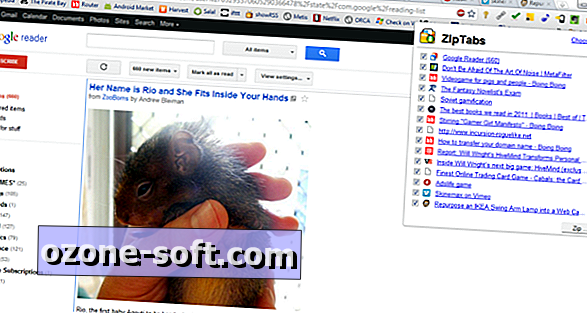
- Välj ett namn för ZIP-filen och klicka sedan på "OK".
- När ZIP-filen är skapad (det kan ta ett tag), sparas det i Chrome: s hämtningsmapp. Det här kan inte ändras, men du kan peka Chrome mot en annan mapp i inställningsalternativen.
Det är allt. Din ZIP-fil är lätt att spara och dela.
Tack till Guiding Tech för länken!
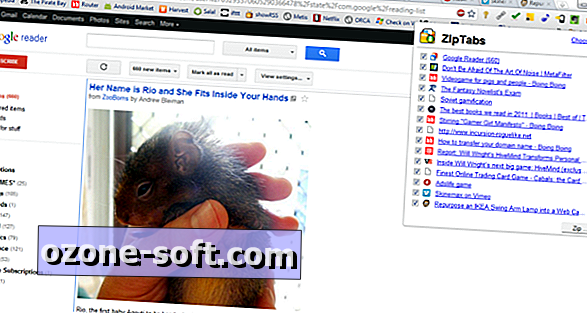













Lämna Din Kommentar